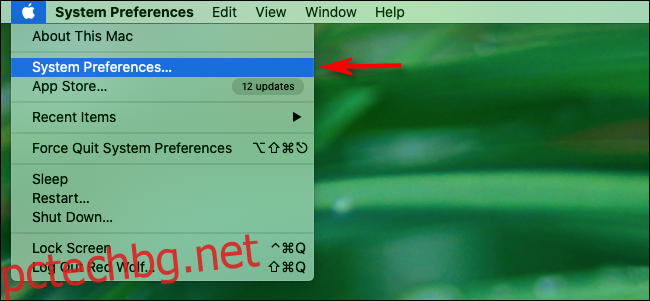Ако използвате Safari на Mac и искате бързо да изчистите историята на браузъра си, без да ровите в менюта, можете да се погрижите за това с клавишна комбинация и едно щракване, като създадете персонализиран пряк път в системните предпочитания. Ето как.
Първо, ще трябва да посетим „Системни предпочитания“, за да създадем персонализирана клавишна комбинация. На вашия Mac щракнете върху иконата „Apple“ в горния ляв ъгъл и изберете „Системни предпочитания“.
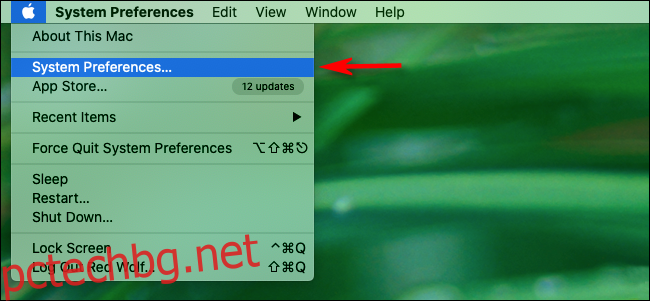
В „Системни предпочитания“ изберете „Клавиатура“. В предпочитанията на „Клавиатура“ щракнете върху раздела „Преки пътища“.
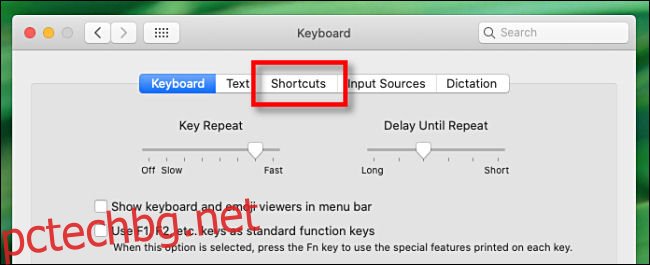
В менюто на страничната лента щракнете върху „Преки пътища за приложения“.
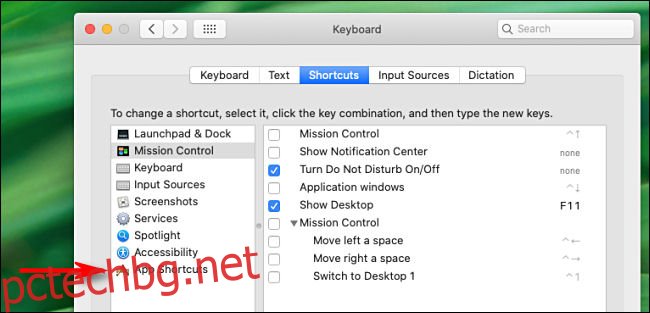
Щракнете върху знака плюс (+), разположен в долната част на прозореца, за да добавите нов пряк път.
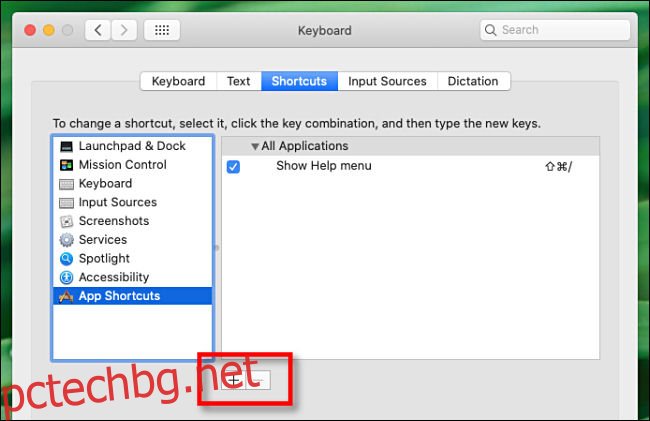
Ще се появи изскачащ прозорец. Първо щракнете върху падащото меню с надпис „Application“ и изберете „Safari.app“.
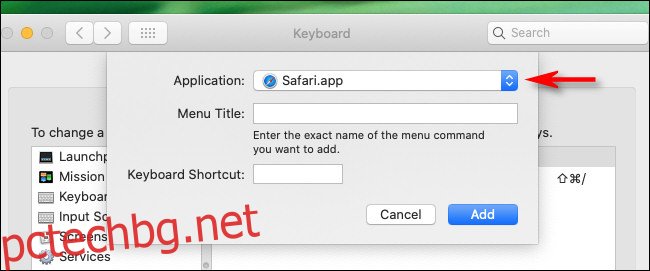
В текстовото поле „Заглавие на менюто“ въведете точно „Изчистване на историята…“. Той трябва да включва трите точки в края, тъй като трябва да съответства на съществуващата команда от менюто в Safari под менюто „История“.
След това изберете полето „Клавишна комбинация“ и въведете пряк път, който искате да използвате, за да изчистите историята на браузъра на Safari. Избрахме Shift+Command+H, но можете да въведете всяка неизползвана комбинация от клавиатура.
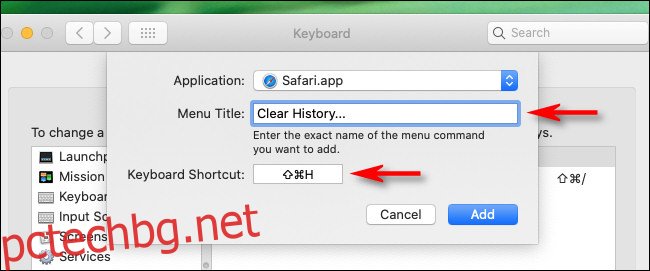
След това щракнете върху бутона „Добавяне“ и прекият път ще бъде добавен към списъка. Вече можете да затворите системните предпочитания (освен ако не искате да настроите комбинацията от клавишни комбинации, след като сте я тествали).
Отворете „Safari“ и натиснете клавишната комбинация, която току-що сте дефинирали. Ще се появи малък изскачащ прозорец с падащо меню и два бутона. В менюто „Изчистване“ можете да изберете колко от вашата история да се изчисти. Когато сте готови, щракнете върху бутона „Изчистване на историята“.
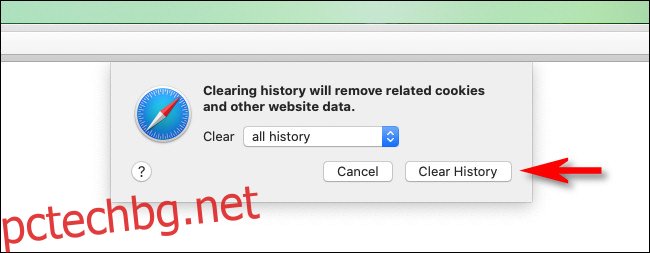
Вашата история на сърфиране в Safari ще бъде изчистена до нивото, което сте избрали. Safari ще запомни настройката, която сте избрали в менюто „Изчистване“, така че следващия път, когато извикате прозореца с вашия персонализиран пряк път, можете просто да щракнете върху бутона „Изчистване на историята“.
Ако откриете, че често изчиствате историята на браузъра си, помислете за изпробване на режима за частно сърфиране на Safari, който е специален режим, който не следи вашата история на сърфиране. Можете дори да конфигурирате Safari да започва с частен прозорец всеки път, когато отворите приложението.